ZIkula berarti "plus" dalam bahasa Swahili, sehingga diterjemahkan sebagai "lebih dari" atau "sesuatu yang lebih". Nama tersebut mewujudkan apa yang disediakan oleh proyek ini – ekstensi di luar teknologi web umum dengan alat seperti template yang membantu Anda membuat situs web satu halaman sederhana hingga aplikasi kompleks yang didukung oleh modul Node JS &arsitektur MVC. Anda dapat membuat apa saja mulai dari situs web satu halaman dasar hingga aplikasi online yang canggih dan kuat dengan antarmuka Zikula yang ramah pengguna. Pengaturannya sangat mudah, sehingga Anda tidak akan kesulitan mewujudkan visi Anda.
Dalam panduan ini, kami akan memandu Anda melalui cara menginstal Zikula dan semua persyaratannya di sistem Ubuntu 20.04.
Prasyarat
- Sebagai prasyarat untuk proses penginstalan, pastikan server Anda memenuhi atau melampaui persyaratan berikut:
- Ruang disk 20 GB tersedia gratis di dalam partisi/direktori tempat binari disimpan.
- Akses internet melalui WAN dari gateway/router yang sama dengan mesin yang bertindak sebagai server – yaitu, tidak ada aturan NAT yang berlaku.
- Pengguna non-root dengan hak istimewa sudo di server.
Memperbarui Sistem
Menginstal dan meningkatkan ke versi terbaru itu mudah hanya dengan beberapa klik. Anda juga dapat memanfaatkan semua patch keamanan baru, serta teknologi yang ditingkatkan yang disertakan dalam rilis tanpa harus menginstal ulang sistem Anda atau mengonfigurasi ulang secara manual.
Anda dapat memperbarui sistem Anda dengan perintah apt.
sudo apt-get update -y &&sudo apt-get upgrade -y
Reboot server jika ada pembaruan kernel yang diterapkan. Ketika kernel baru diinstal, biasanya semua modul lama dibongkar dan diganti dengan yang lebih baru. Jika Anda (atau beberapa skrip) mencoba ini ketika mencoba memuat salah satu modul ini, maka sistem Anda tidak akan dapat memuat, karena hanya menemukan modul yang lebih lama pada disk yang dikompilasi untuk versi sebelumnya dari kernel distribusi Linux tertentu – dan mungkin ada Tidak ada yang lebih membuat frustrasi daripada menginstal sesuatu yang menarik seperti lingkungan desktop XFCE4 yang langsung rusak.
sudo reboot sekarang
Setelah pembaruan selesai, masuk kembali sebagai pengguna non-root yang sama dan lanjutkan ke langkah berikutnya.
Memasang Server Web Apache
Sistem Manajemen Konten seperti Zikula CMS membutuhkan server web untuk server konten situs web. Dalam tutorial ini, kita akan menggunakan server Apache untuk tujuan ini. Apache Webserver mudah dipasang, merupakan server web paling populer, dan merupakan proyek sumber terbuka yang akan didukung penuh oleh komunitas. Server Apache terkenal dengan keandalan dan kemampuannya untuk menangani banyak koneksi bersamaan dengan cara yang sangat efisien. Server Web Apache sangat cocok dengan Zikula CMS.
sudo apt install -y apache2
Setelah proses instalasi selesai, mulai Apache untuk memastikannya berjalan.
sudo systemctl start apache2
Untuk mengaktifkan layanan saat boot, gunakan perintah ini:
sudo systemctl enable apache2
Untuk memeriksa status server Apache setiap saat, gunakan perintah ini:
sudo systemctl status apache2
Jika Anda melihat pesan hijau yang mengatakan Aktif:aktif (berjalan) maka Apache sudah aktif dan berjalan.
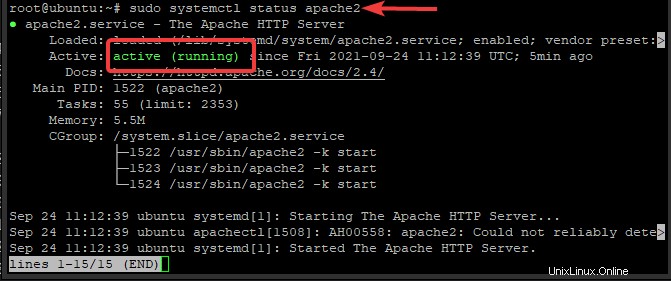
Server web aktif dan berjalan, tetapi cara terbaik untuk mengujinya adalah dari klien, sebagai browser Anda.
Buka browser web Anda dan ketik alamat IP server Anda atau gunakan nama domain Anda. Anda akan melihat halaman Apache default di bawah ini.
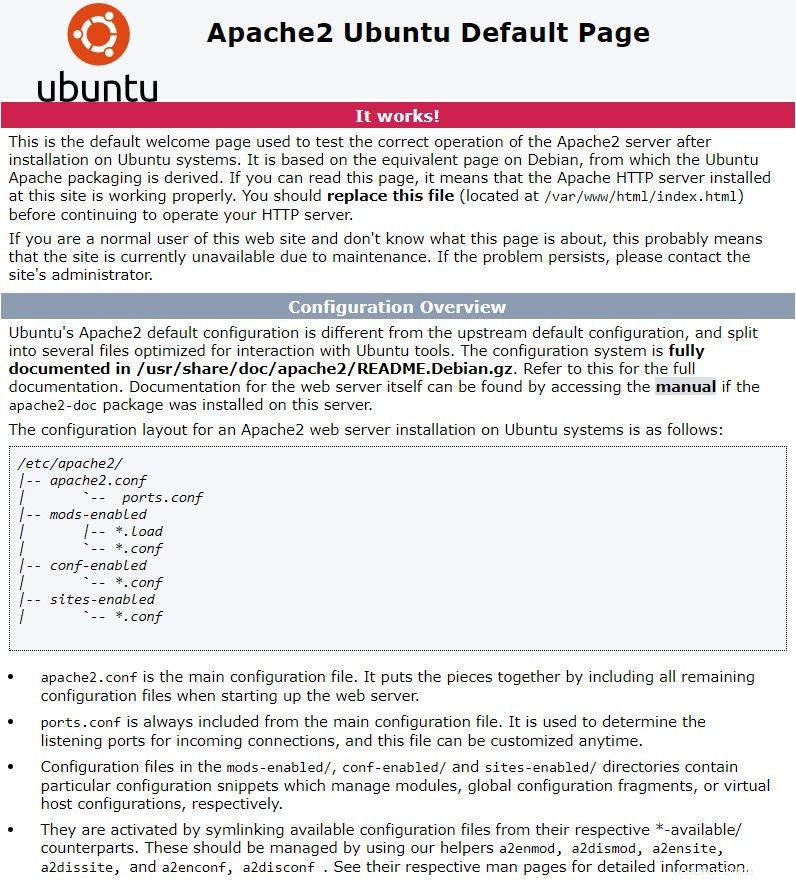
Anda telah berhasil menginstal server web Apache di sistem Ubuntu Anda. Anda akan menginstal database di langkah berikutnya.
Instal Server MariaDB
Zikula membutuhkan database SQL kosong. MariaDB adalah pilihan yang populer. MariaDB adalah fork sistem database MySQL yang dikembangkan komunitas dan akan sangat sesuai dengan kebutuhan kita.
sudo apt -y install mariadb-server
Setelah penginstalan selesai, mulai MariaDB dan aktifkan untuk memulai saat boot.
sudo systemctl start mariadb
sudo systemctl enable mariadb
Layanan MariaDB secara otomatis dimulai ketika diinstal, jadi yang harus kita lakukan adalah memeriksa statusnya untuk memastikan bahwa itu berjalan.
sudo systemctl status mariadb
Jika Anda melihat pesan hijau yang mengatakan Aktif:aktif (berjalan) maka MariaDB aktif dan berjalan.
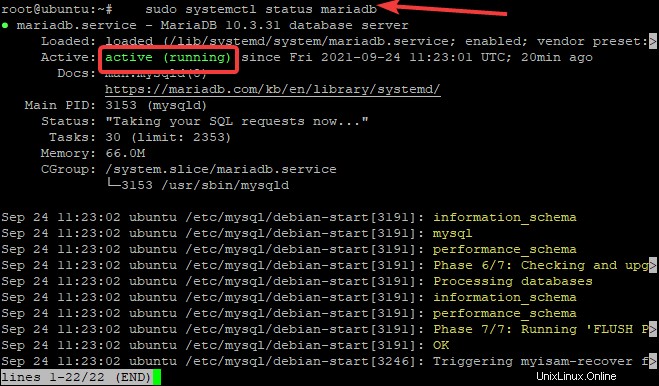
Menginstal PHP
Zikula adalah aplikasi berbasis PHP, jadi Anda juga memerlukan dukungan PHP di server Anda. PHP adalah bahasa scripting tujuan umum yang banyak digunakan yang terkenal untuk mendukung sistem manajemen konten populer seperti WordPress. Dalam contoh ini, Anda akan menginstal PHP dan semua modul yang diperlukan menggunakan pengelola paket APT.
sudo apt install -y php
sudo apt install -y php-{common,mysql,xml,xmlrpc,curl,gd,imagick,cli,dev,imap,mbstring,opcache,soap,zip,intl} sudo apt install -y libapache2-mod-php
Setelah proses instalasi selesai, restart server web Apache.
sudo systemctl restart apache2
Terakhir, konfirmasikan bahwa PHP berfungsi dengan memeriksa halaman phpinfo().
Pertama, buat phpinfo() di direktori root web.
echo "<?php phpinfo(); ?>" | sudo tee /var/www/html/info.php
Sekarang, buka browser Web, ketik localhost/phpinfo atau your_server_ip/info.php ke dalam bilah alamat, dan Anda akan melihat halaman info PHP.
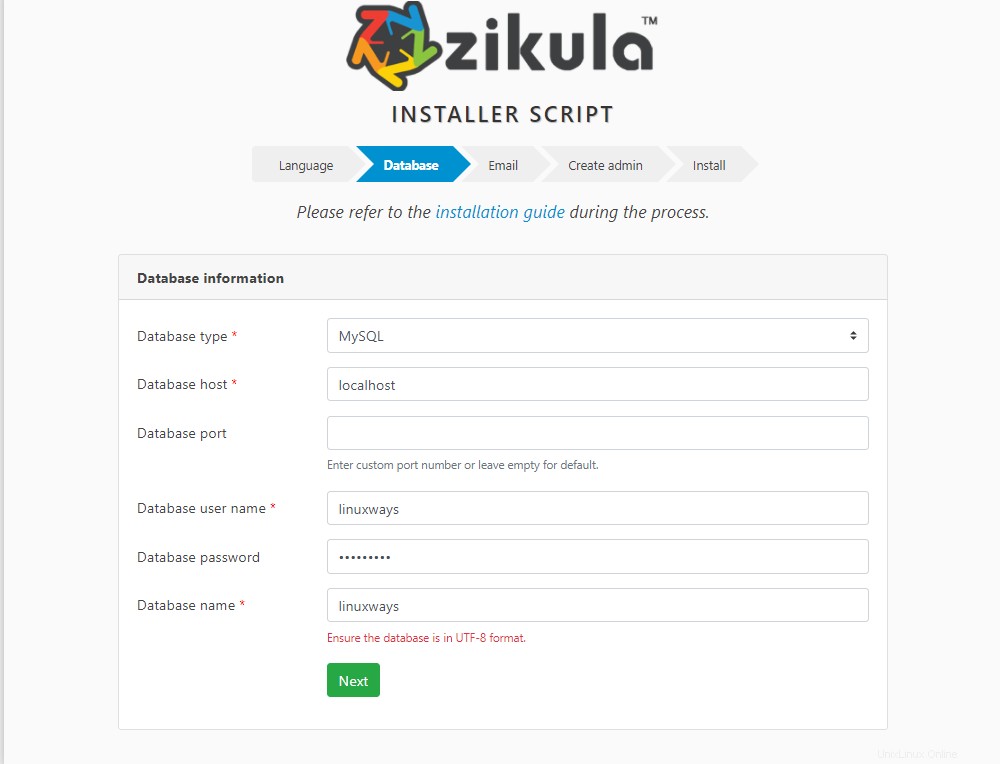
Anda telah berhasil menginstal PHP di server Anda. Pada langkah selanjutnya Anda akan membuat database untuk Zikula.
Membuat Basis Data untuk CMS Zikula Anda
Pada langkah ini, Anda akan membuat database mariadb baru dan pengguna mariadb baru untuk CMS Zikula Anda. Dengan cara ini, Anda dapat dengan mudah memisahkan database dari pengguna sistem dan menghindari risiko keamanan apa pun jika terjadi injeksi SQL.
sudo mysql -u root
Ketik kata sandi pengguna root saat diminta dan kemudian buat database baru menggunakan perintah ini:
CREATE DATABASE zikula_cms;
Perintah ini akan membuat database baru bernama zikula_cms. Sekarang mari kita buat pengguna database bernama zikula_cms_user dan beri dia hak istimewa untuk mengakses database ini dari dalam shell MariaDB.
CREATE USER 'zikula_cms_user'@'localhost' IDENTIFIED WITH mysql_native_password BY '[email protected]';
GRANT ALL PRIVILEGES ON zikula_cms.* TO 'zikula_cms_user'@'localhost';
Sekarang, muat ulang semua hak istimewa sehingga sinkron dengan pengguna Anda saat ini.
FLUSH PRIVILEGES;
Sekarang, keluar dari shell dengan mengetik quit.
exit;
Menginstal Zikula CMS
Sekarang Anda memiliki semua komponen yang diperlukan untuk menginstal Zikula CMS. Saatnya untuk maju dan menginstal Zikula di sistem Anda.
Mengunduh Zikula CMS
Pertama, unduh file zip Zikula dari GitHub. Kami akan membuat direktori untuk Zikula CMS di bawah direktori root web Anda untuk menyimpan file Zikula yang belum dibongkar.
sudo mkdir -p /var/www/zikula_cms
Navigasikan ke github di komputer Anda dan buka browser web Anda untuk mendapatkan URL unduhan Zikula CMS.
https://github.com/zikula/core/releases/
Setelah Anda berada di halaman unduh, salin tautan ke file zip Zikula CMS.
Sekarang, kembali ke sesi SSH Anda, dengan menggunakan perintah wget, Anda mengunduh file zip Zikula dari GitHub ke direktori temp.
cd /tmp
wget https://github.com/zikula/core/releases/download/3.0.3/zikula.zip
File zip sekarang diunduh. Mari kita unzip dan salin semua file yang diekstrak ke /var/www/zikula_cms direktori yang Anda buat di atas. Dan atur izin yang tepat pada file Zikula.
sudo apt install -y unzip
unzip zikula.zip
sudo rsync -avu zikula/ /var/www/zikula_cms/
sudo chown -R www-data:www-data /var/www/zikula_cms
Membuat File Host Virtual untuk Zikula
Sekarang saatnya membuat file virtual host untuk Zikula agar Apache tahu cara melayani website. Gunakan editor teks favorit Anda untuk membuat file baru di bawah /etc/Apache2/sites-available direktori.
sudo nano /etc/apache2/sites-available/zikula_cms.conf
Isi file dengan baris berikut.
<VirtualHost *:80>
ServerName example.com
DocumentRoot “/var/www/zikula_cms/public”
<Directory “/var/www/zikula_cms/public”>
Require all granted
Options -Indexes +FollowSymLinks
AllowOverride All
Order allow,deny
Allow from all
</Directory>
ErrorLog ${APACHE_LOG_DIR}/error.log
CustomLog ${APACHE_LOG_DIR}/access.log combined
</VirtualHost> Ganti example.com dengan nama domain Anda. Simpan file dan kemudian aktifkan situs menggunakan perintah berikut.
sudo a2dissite 000-default.conf
sudo a2ensite zikula_cms.conf
Ganti example.com dengan nama host server Anda. Simpan file dan kemudian aktifkan situs menggunakan perintah berikut.
sudo a2dissite 000-default.conf
sudo a2ensite zikula_cms.conf
sudo systemctl reload apache2
Menyelesaikan Instalasi Zikula
Sekarang Anda telah menyelesaikan semua langkah yang diperlukan untuk menginstal Zikula CMS di server Ubuntu 20.04 Anda. Saatnya untuk melanjutkan dan menyelesaikan penginstalan.
Buka browser web Anda dan ketik nama domain Anda diikuti dengan /install.php.
example.com/install.php
Anda akan melihat halaman selamat datang.
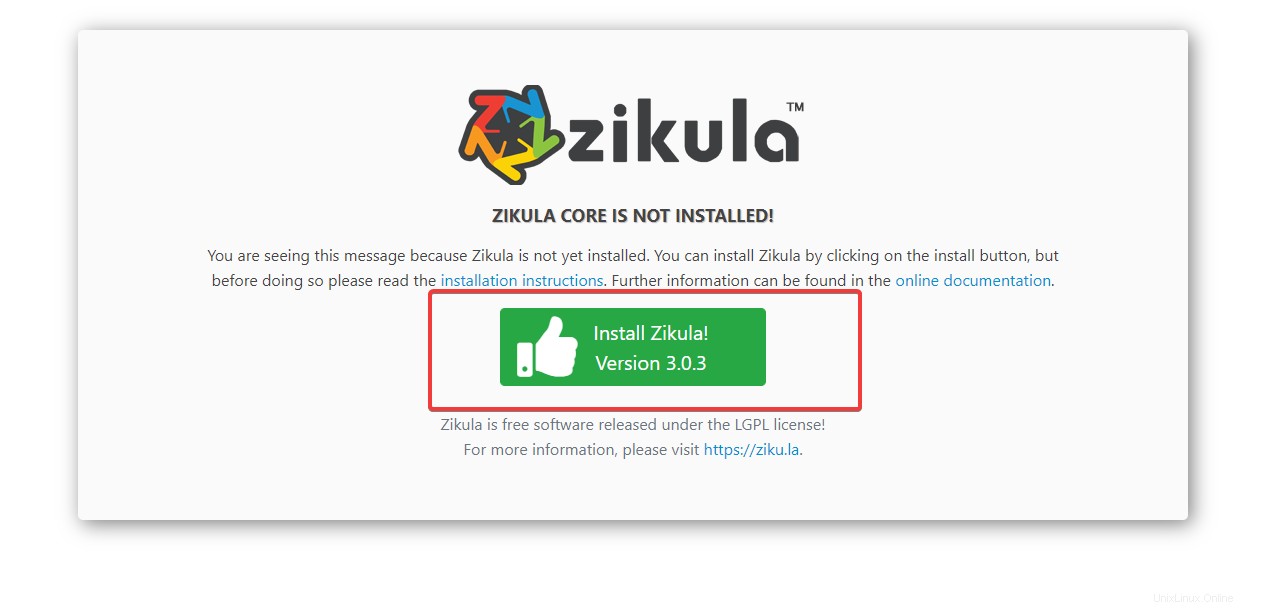
Klik Instal Zikula! tombol di halaman, lalu ikuti petunjuk di layar untuk menyelesaikan prosedur penginstalan.
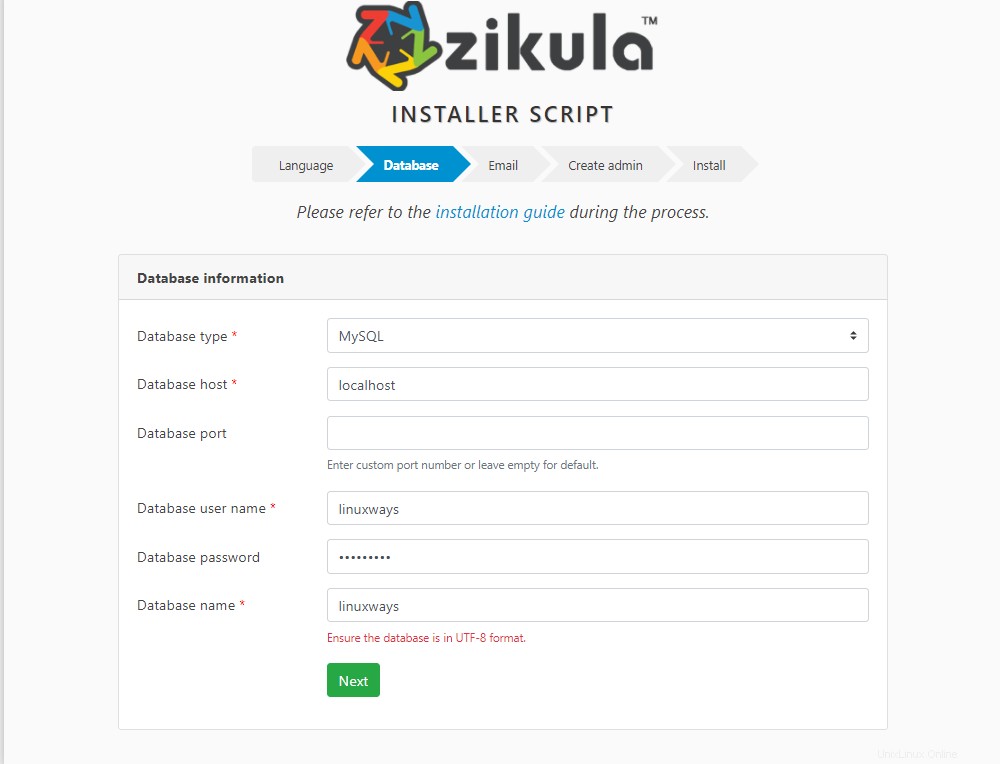
Itu dia! Anda telah berhasil menginstal Zikula CMS di Server Ubuntu 20.04 dan siap untuk mengelola website Anda. Untuk informasi lebih lanjut, Anda dapat membaca dokumentasi resmi Zikula.
Kesimpulan
Dalam tutorial ini, kami telah menunjukkan kepada Anda cara menginstal Zikula CMS di server Ubuntu 20.04 termasuk semua prasyarat yang diperlukan dan langkah-langkah konfigurasi awal. Kami berharap tutorial ini akan membantu Anda menerapkan Zikula CMS dengan mudah. Jika Anda memiliki pertanyaan, silakan tinggalkan komentar di bawah.